分享最实在的玩机技巧,洞察最前沿的科技资讯!大家好,这里是手机科技园~~~
最近,安卓微信也迎来了8.0版本更新,终于不用再羡慕iOS用户了。
本次更新,新增的扫描仪功能,我真是爱了!只需要长按屏幕2秒,就能提取纸上文字,下面一起来看看吧。

1.随着微信新版本的更新,终于可以提取图片上的文字了,打开任意一位好友聊天对话框,选择【拍摄】按钮,然后将纸上文字拍下来。

2.如果你拍到了多余区域,可以点击底部的裁剪功能,修剪好后再点击【发送】,将图片发出去后,长按缩略图是无法识别的,需要先打开。

3.查看大图时,长按屏幕2秒,在底部就可以看到【提取文字】功能,点击就能立马识别,涂抹或全选文字,支持一键转发、复制、收藏。

1.微信自带的这个小程序,不仅能识别文档,还能提取表格,打开后点击【立即识别】,然后切换到【表格】,将纸质表格拍下来。

2.拍下后拖动蓝色矩形框,调整识别区域,接着再点击底部的【立即识别】,就可以将表格内容提取出来了,我们还可以选择【导出Excel】。

3.按照步骤,进入客服会话窗口,发送获取链接,你将会收到一条预览链接,直接点击就可以查看Excel电子表格,还可以选择【在电脑上打开】。

1.打开微信首页,右上角有个“ ”号按钮,下方有5个功能,平时我们用到最多的就是【扫一扫】,很多人只会扫描二维码付款、加好友。

2.其实在底部有3个扫描功能,切换到最后一个【翻译】,它可以将中文与英文相互翻译,比如我将英语文档拍下来,瞬间被翻译成中文。

3.下面我再将镜头对准中文,点击快门键拍下来,随后文档就翻译成英文了,点击底部的下载按钮,可以将翻译结果保存到手机相册中。
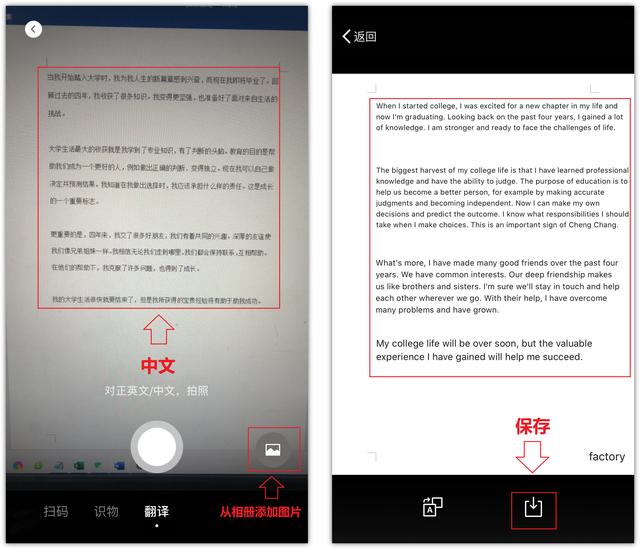
,今天这个微信8.0新增的扫描仪功能,现在大家都清楚了吧,觉得不错的话可以分享出去,这样能够帮助到更多的人。












